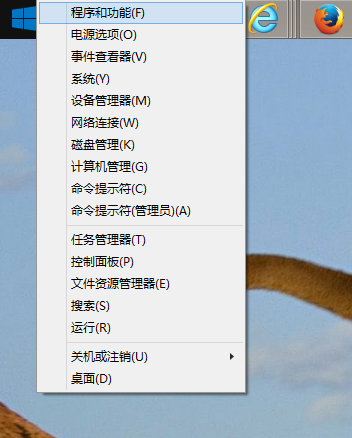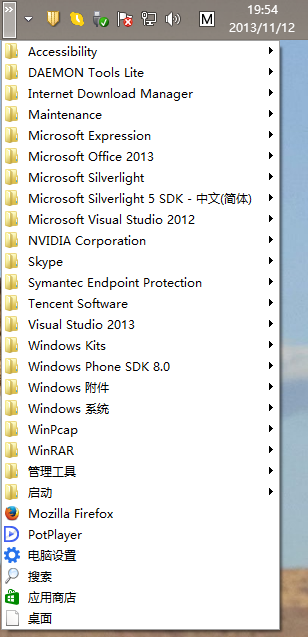Windows Server 2012 R2桌面化詳細設定圖解
阿新 • • 發佈:2018-12-08
- 工作列左下角啟動伺服器管理器,然後進行設定。
- 登入不顯示伺服器管理器
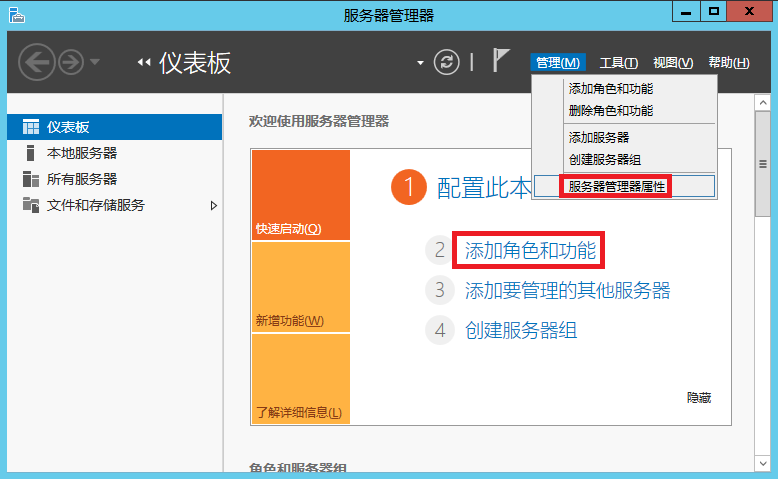
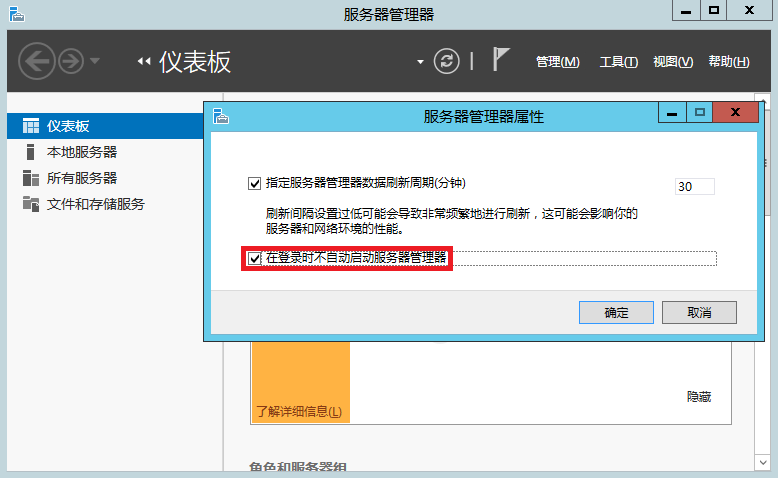
- 本地伺服器,看到右邊的IE增強的安全配置,如圖所示,關閉兩項內容。這樣就關閉了IE增強安全提示框。
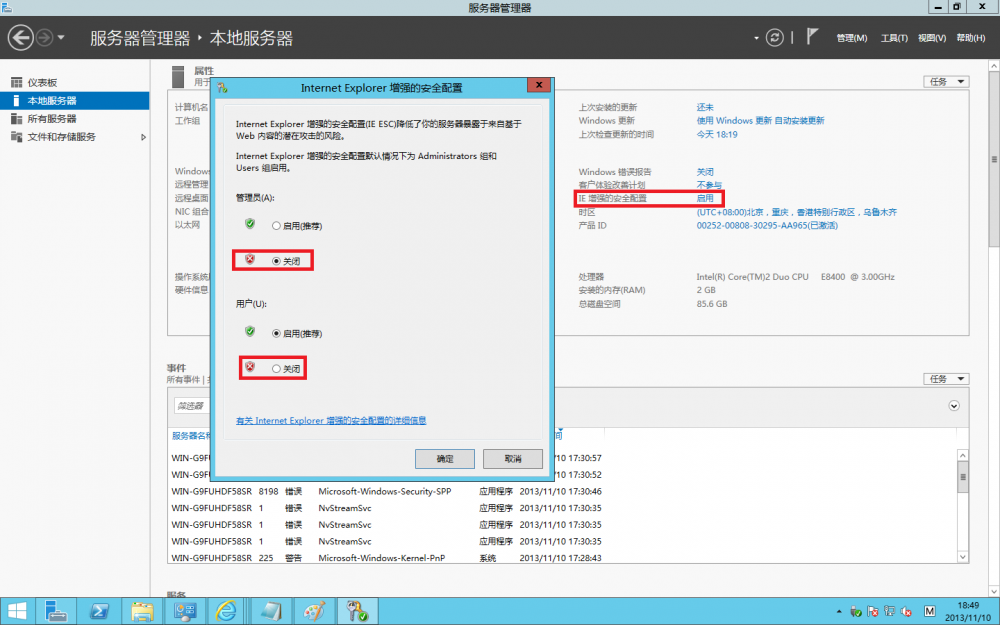
3、“工具”選單,啟動“服務”,啟動兩項聲音服務(Windows Audio\Windows Audio Endpoint Builder),並設為自動屬性。
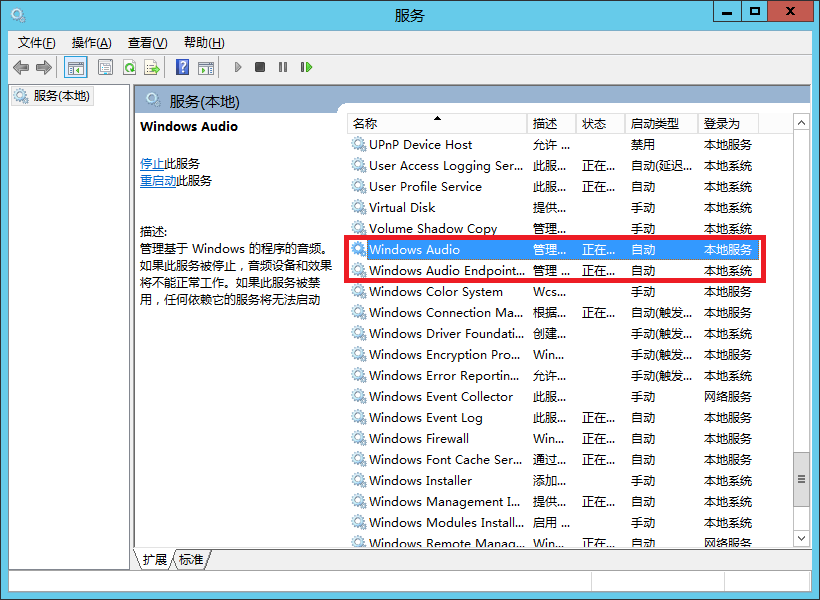
4、“管理”選單,新增伺服器角色與功能。新增功能:Search服務、Server Backup、無線LAN,以及“使用者介面和基礎結構”下的桌面體驗,優質Windows 音訊視訊體驗等。如果你需要新增 .Net Framework 3.5 功能,自己再選上。
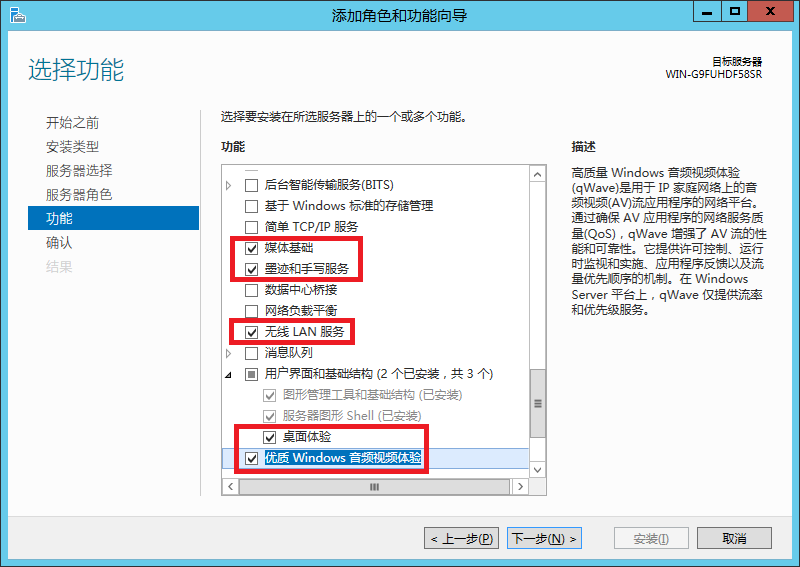
- WIN鍵+R鍵,輸入GPEDIT.MSC,進入組策略。
- 禁用“密碼符合複雜性要求”,“密碼最長使用期限”改為0(無期限)
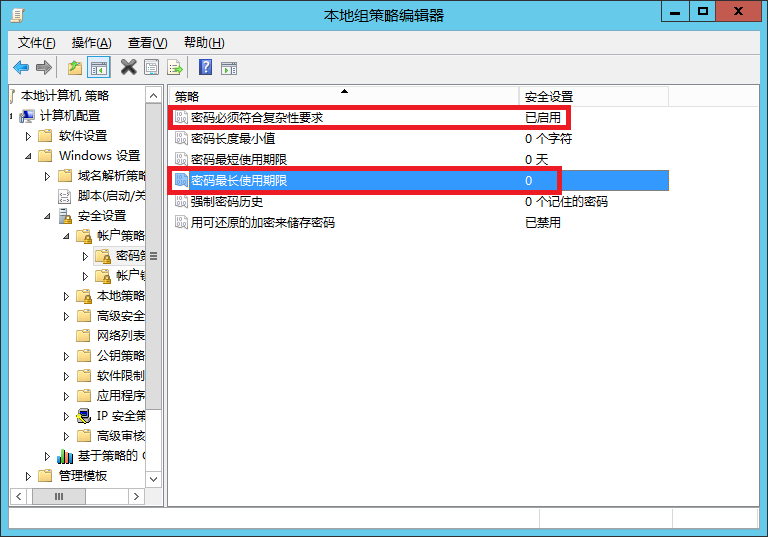
- 啟用“互動式登入:無需按 Ctrl+Alt+Del”
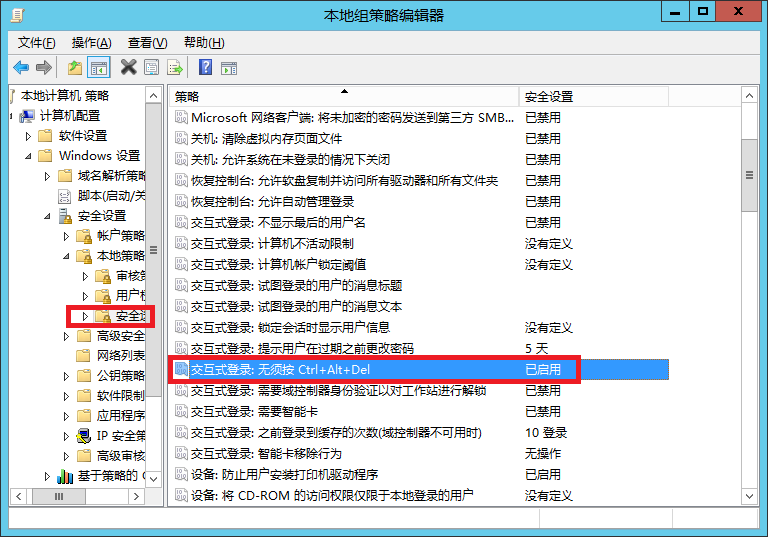
- 禁用“顯示"關閉事件跟蹤程式"”
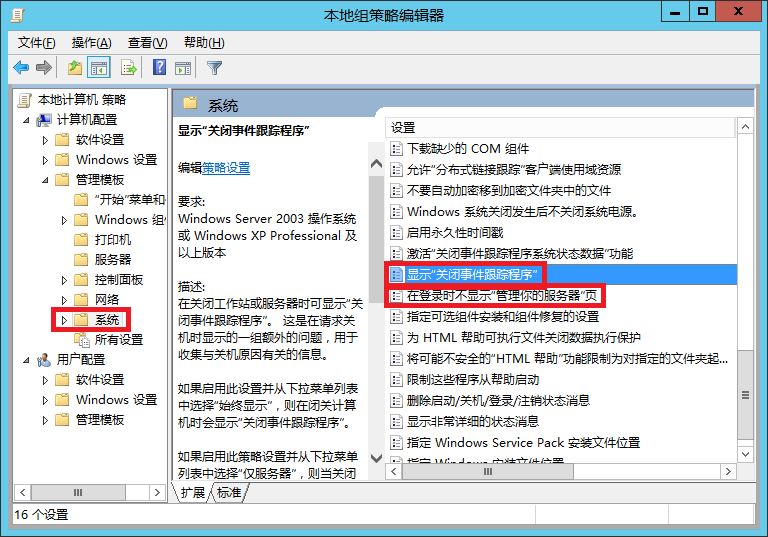
- 計算機配置 -> 管理模版 -> 系統,啟用“在登入時不顯示"管理你的伺服器"頁”
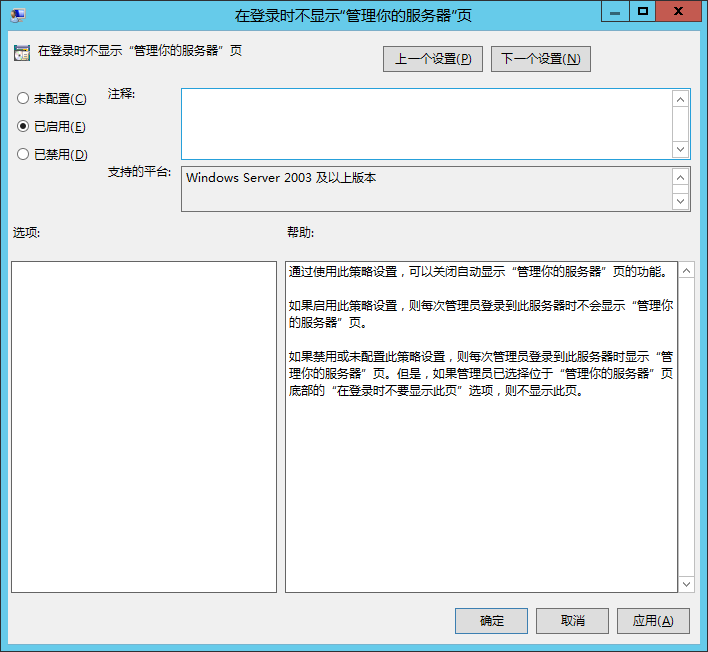
- 使用者配置 -> 管理模版 -> "開始"選單和工作列,設定“更改"開始"選單電源按鈕”的預設操作為“關機”,系統預設是“登出”。
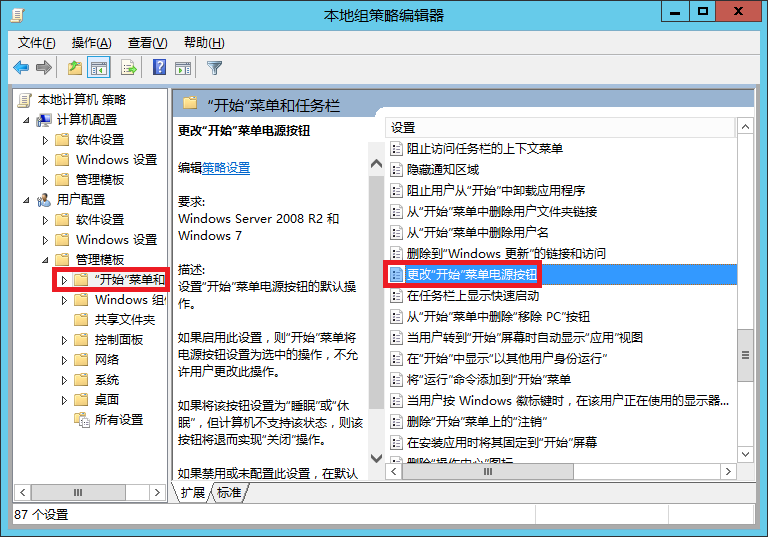
- Windows Server 2012 R2 調出消失的計算機網路等圖示
從Windows2012開始,微軟取消了伺服器桌面個性化選項,如何重新調出配置介面,可以使用微軟命令調出。具體方法如下:
1、同時按住鍵盤上的“Windows鍵”+“R”,調出執行視窗。在執行視窗輸入“rundll32.exe shell32.dll,Control_RunDLL desk.cpl,,0”確定。(注意大小寫)

2、在彈出的桌面個性化視窗選擇需要在桌面顯示的圖示。

3、確定,即可在桌面上看到“這臺電腦”、“網路”等圖示了。

- 設定處理器計劃和資料執行保護
- 在工作列左下角開始按鈕上點右鍵,選擇“系統”選單,再選擇“高階系統設定”,再如下操作:選效能下的“設定”屬性 -> 高階 -> 選程式。
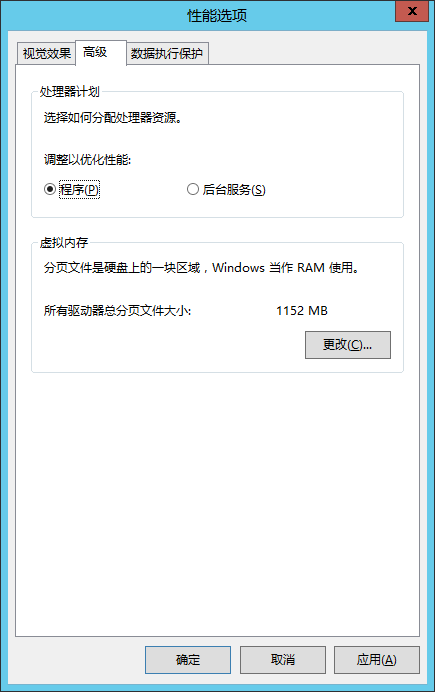
- 在工作列左下角開始按鈕上點右鍵,選擇“系統”選單,再選擇“高階系統設定”,再如下操作:選效能下的“設定”屬性 -> 資料執行保護 -> 選第一項。
- 系統優化
- Windows Server 2012 R2預設是不啟動開始螢幕,而是直達傳統桌面。但是經過相關桌面化設定又會變為是直接啟動到開始螢幕,而不是直達傳統桌面。 解決方法:工作列 -> 右鍵 -> 屬性 -> 導航 -> 選中:當我登入或關閉螢幕螢幕上的…………。
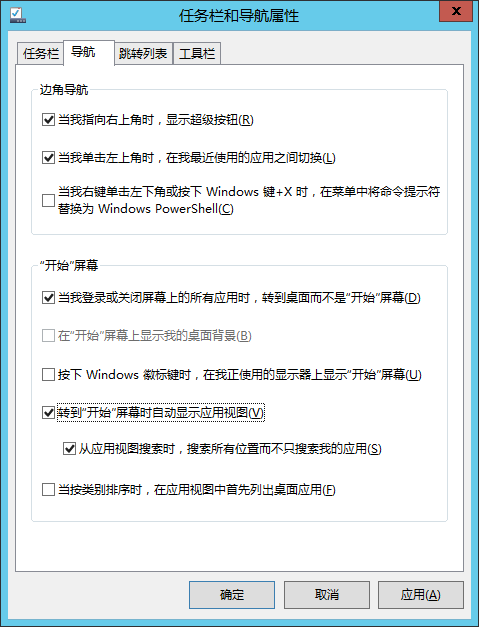
- 開啟“應用商店”:啟用用於內建管理員的管理員批准模式,WIN+R鍵,執行GPEDIT.MSC,計算機配置 -> Windows配置 -> 安全設定 -> 本地策略 –》安全選項,啟用這個模式。重啟就行了。
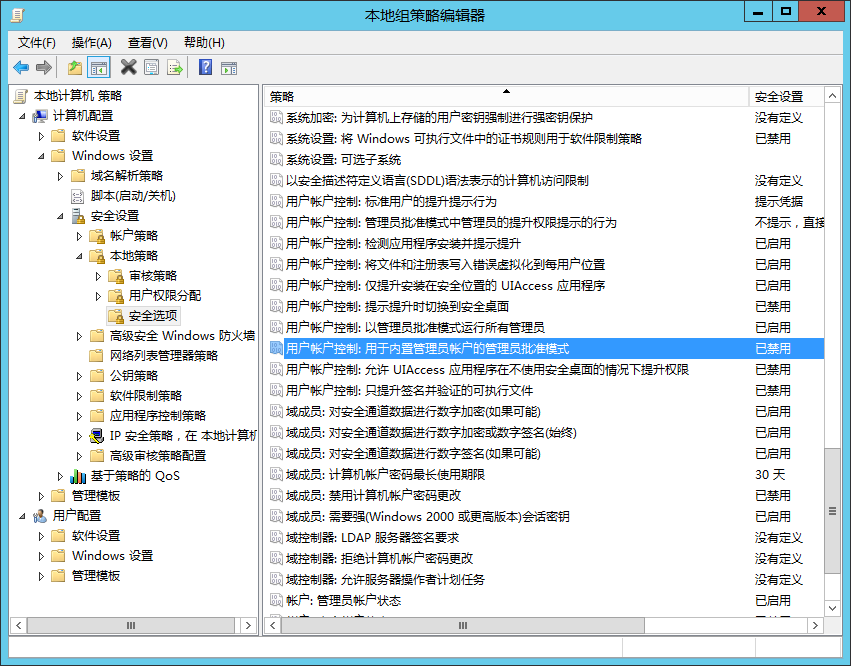
- 找回開始選單:系統雖然恢復了“開始”按鈕,但這個“開始”按鈕只是讓使用者快速進入開始螢幕,或從其右鍵選單進入計算機設定。對於大部分使用者來說,他們更希望恢復原來的開始選單。 解決辦法:右擊工作列空白區域,依次選擇“工具欄→新建工具欄”,隨後會彈出一個視窗,在位址列輸入“c:\Users\All Users\Microsoft\Windows\Start Menu\Programs\” (如果系統安裝在其他碟符,請按照實際情況更改路徑)。確認之後,點選工作列的“程式”按鈕右側的“>>”按鈕,就可以看到類似的開始選單。